Hvad er Gnome Flashback?
GNOME Flashback det er en fantastisk og enkel måde at gå tilbage til det gamle klassiske skrivebordsmiljø, hvis du ikke kan lide Unity (som mange gør), men vil fortsætte med at nyde Ubuntu.
Gnome Flashback det er baseret på GTK 3 og giver en visuelt lignende desktop-interface til den gamle interface GNOME. Andre alternativer til GNOME Flashback det er skrivebordet PARRER SIG de Linux Mint eller skrivebordet XFCE, men begge er baseret på GTK 2.
Installer Gnome Flashback
Installer følgende pakke på dit Ubuntu-system, og du er færdig.
$ sudo apt-get install gnome-session-flash-back
Nu lukker vi sessionen, trykker på knappen til loginindstillinger i feltet, der beder om adgangskoden, og vi finder 2 muligheder, Gnome Flashback (Metacity) og Gnome Flashback (Compiz). Metacity er lettere og hurtigere, mens Compiz opnår det mest avancerede papirvarer.
Nu vil vi se, hvordan du fjerner bundpanelet og installerer Plank i den reneste eOS-stil.
1. Installer Gnome Tweak Tool
Gnome Tweak Tool giver dig mulighed for at tilpasse ting som skrifttyper, temaer osv., Som er vanskelige eller umulige med enhedsværktøjet "enhedskontrolcenter".
$ sudo apt-get install gnome-tweak-tool
Vi kan finde det i Applikationer »Systemværktøjer» Præferencer »Tweak Tool
2. Føj applets til panelet
Højreklik på panelerne har som standard ikke nogen effekt. Tryk på tasten andre + Super på dit tastatur, mens du højreklikker på panelerne, og du får de relevante muligheder for at tilpasse panelet.
Du kan ændre panelet, fjerne det og også tilføje applets. I dette eksempel skal vi fjerne bundpanelet og erstatte det med dock Plank. Vi tilføjer en dato- og tidsapplet i det øverste panel, lige i midten, og vi kan konfigurere den til at vise klokkeslæt, dato og vejrforhold.
Vi kan også tilføje en applet for at ændre arbejdsområdet i det øverste panel og oprette så mange arbejdsområder som nødvendigt.
3. Sæt vindusknapperne til højre
I Ubuntu er knapperne minimere, maksimere og lukke i vinduets titellinje til venstre som standard. Det kræver et lille trick for at få dem rigtige. Vi skal åbne en terminal og udføre følgende kommando:
$ gsettings set org.gnome.desktop.wm.preferences button-layout 'menu:minimize,maximize,close'
4. Installer planke
Som vi ved er Plank en dock, der er placeret i bunden og har applikationsstartere og vinduesstartere til at køre applikationer. Det skjuler, når det ikke er nødvendigt, og vises igen, når det er nødvendigt. Det er den samme dock, der bruges af eOS.
For at installere det åbner vi terminalen og udfører følgende kommandoer:
$ sudo add-apt-repository ppa: ricotz / docky -y $ sudo apt-get update $ sudo apt-get install planke -y
Søg i applikationer »Tilbehør» Plank. For at konfigurere det til at starte automatisk med systemet skal du gå til Systemværktøjer »Præferencer» Startup-applikationer og tilføje kommandoen «planke» til listen.
5. Installer Conky-systemskærmen
Conky er en god måde at dekorere dit skrivebord med systemstatistikker som f.eks. CPU og hukommelsesforbrug. Det er let og fungerer det meste af tiden uden noget ubehag.
Kør følgende kommandoer -
$ sudo apt-add-repository -y ppa: teejee2008 / ppa $ sudo apt-get update $ sudo apt-get install conky-manager
Nu går vi til Applikationer »Tilbehør» Conky Manager og vælger den widget, du vil have vist på dit skrivebord. Conky Manager giver dig også mulighed for at konfigurere den til start ved systemstart.
6. Installer CompizConfig Settings Manager
Hvis du vil bruge GNOME Flashback-sessionen med Compiz, ville det være nyttigt at bruge compiz-konfigurationsstyring til at konfigurere skrivebordseffekterne. Vi installerer det med følgende kommando:
$ sudo apt-get install compizconfig-settings-manager
Vi starter det fra Systemværktøjer »Indstillinger» CompizConfig Configuration Manager.
Og det er alt.
Taget fra Binære Tidevand
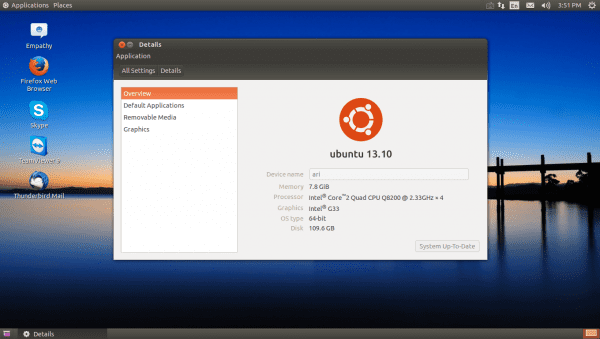
Og hvorfor ikke installere MATE og nu? Det er praktisk talt det samme.
Det samme værdsættes 🙂
Jeg udeladte min kommentar, jeg fandt ikke ud af, at den var baseret på GTK3 xD
En god idé, hvis du vil have en GNOME, der er identisk med GNOME 2 (eller MATE). Bare god idé.
I mellemtiden downloader jeg bare Ubuntu MATE Remix-installationsprogrammet til en bærbar computer med en Intel Celeron-processor, som jeg er blevet bedt om at installere i Dual-Boot-tilstand med Windows 7 (hvis antivirusprogrammet mislykkes, selvfølgelig).
Dette er mit skrivebord på mit arbejde, jeg installerer det på alle Ubuntu-pc'er, det er praktisk, det mangler bare en god kanelsøgemaskine.
Hej ven,
Godt indlæg, bare fortæl dig, at du tager forkert 1. kommando i stedet for:
$ sudo apt-get install gnome-session-flash-back
Du var nødt til at sætte:
$ sudo apt-get install gnome-session-flashback
Det er alle hilsner
Tak ven, jeg skulle kontrollere det, da kommandoen gav mig en fejl!
Jeg sætter en enklere metode i praksis: Installer klassisk menuindikator gennem ppa (ppa: diesch / testing) eller fra repos, og i indstillinger konfigurerer jeg, at launcheren automatisk skjules, og at følsomheden for at blive vist er så lav som muligt.
Sådan har jeg noget, der minder meget om gnome2 undtagen det nederste panel; i hvis fravær, hvis jeg minimerer et vindue og har brug for at bringe det til at fokusere igen, bruger jeg den klassiske alt + -fane og til at ændre desktops, den endnu mere klassiske ctl + alt + retningsbestemt tastatur.
Eller endnu lettere, installer den almægtige cairo-dock ... som jeg ikke kan lide særlig, men det giver også det klassiske gnome2-look.
For mig skadede jeg Ubuntu Mate, men der er mange ulemper.
Faktisk ser grafen, som jeg har, når jeg indlæser nvidia-driveren, ekstremt stor ud med den korrekte opløsning. Med kernedriveren fungerer den perfekt i Mate ... .. Privat driver slet ikke noget.
At se panoramaet er jeg vendt tilbage til ubuntu og det klassiske skrivebord, og her fungerer driveren godt. Driverne er ikke godt designet til at arbejde på desktops så grønne som Mate.
VIGTIGT: Præciser, at den vejledning, du giver om at placere knapperne til højre, fungerer delvist. i ubuntu 15.04 er det rigtigt, at de ændres til højre, men med nautilus ændres de ikke! de forbliver de samme som de var. Er der nogen måde at ordne det på? heh
Alligevel.
En hilsen
Afklar en ting, til sidst har kommandoen fungeret for mig. Du skal fjerne tilbudene.
Dette skal placeres i terminalen / konsollen: gsettings set org.gnome.desktop.wm.preferences knaplayout-menu: minimer, maksimer, luk
Hold øje med! Det anvendes, men det fungerer ikke i nautilus, før du lukker sessionen og genåbner eller genstarter (Luk session er hurtigere). Med dette betragtes sagen som løst. En hilsen
GNOME Flashback Det er en Unity-klasse med Gnome-temaet, men det er ikke Gnome Classic.
Sådan installeres gnome classic på Ubuntu 14.10?